세그먼트에 대한 사용자 및 팀 액세스 관리
마지막 업데이트 날짜: 2025년 12월 10일
계정에서 세그먼트를 보거나 변경할 수 있는 사용자를 관리하려면 각 세그먼트에 대한 액세스 설정을 사용자 지정하면 됩니다. 액세스 규칙을 구성하여 세그먼트를 보거나 수정할 수 있는 사용자와 팀을 제한할 수 있습니다.
팀이 액세스할 수 있는 세그먼트를 추가로 제어하려면 특정 팀에 세그먼트를 할당하고 선택한 팀이 소유한 레코드로 멤버십을 제한할 수도 있습니다.
새 세그먼트에 대한 보기 및 편집 액세스 권한 설정하기
새 세그먼트를 만들 때 액세스 권한을 사용자 지정하려면 다음과 같이 하세요:
- HubSpot 계정에서 CRM > 세그먼트로 이동합니다.
- 세그먼트를 만듭니다.
- 오른쪽 상단의 다음을 클릭합니다.
- 오른쪽 패널에서 액세스 탭을 클릭합니다.
- 관리자가 아닌 모든 사용자가 세그먼트를 보거나 편집할 수 없도록 하려면 비공개로 설정합니다. 세그먼트는 세그먼트의 작성자 및 슈퍼 관리자만 액세스할 수 있습니다.
- 모든 사용자가 세그먼트를 보고 수정할 수 있도록 하려면 모든 사람이 보고 수정할 수 있음을 선택합니다. 이 옵션은 새 세그먼트에 대해 기본적으로 선택되어 있습니다.
- 세그먼트를 보거나 편집할 수 있는 사용자 및 팀을 지정하려면 특정 사용자 및 팀을 선택합니다. 팀 탭에서 팀 액세스를 관리할 수 있습니다. 개별 사용자 액세스를 관리하려면 사용자 탭을 클릭합니다.
- 개별 사용자 또는 팀의 액세스 권한을 업데이트하려면 해당 사용자의 이름 옆의 드롭다운 메뉴를 클릭한 다음 보기 및 수정 또는 액세스 권한 없음을 선택합니다.
- 여러 사용자 또는 팀의 액세스 권한을 업데이트하려면 사용자 이름 옆의 확인란을 선택한 다음 헤더 행에서 액세스 업데이트하기를 클릭합니다. 보기 및 수정 또는 액세스 권한 없음을 선택합니다.
- 및 프로세스 세그먼트 저장을 클릭합니다.
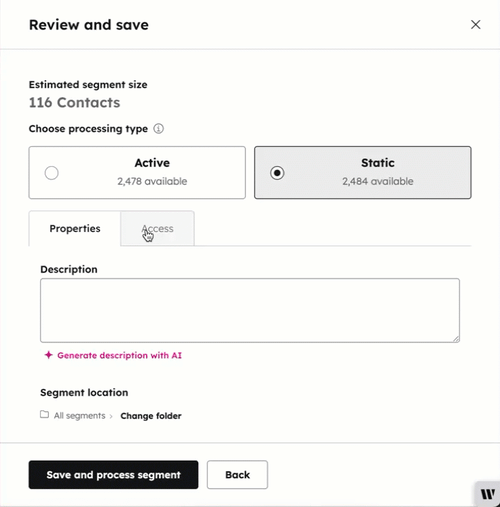
기존 세그먼트에 대한 보기 및 편집 액세스 관리하기
세그먼트가 만들어진 후 개별 세그먼트에 액세스할 수 있는 사용자와 팀을 설정합니다:
- HubSpot 계정에서 CRM > 세그먼트로 이동합니다.
- 세그먼트의 확인란을 선택한 다음 표 상단의 액세스 권한 관리를 클릭합니다. 여러 세그먼트를 선택한 경우에는 세그먼트에 대해 동일한 액세스 권한이 설정됩니다.
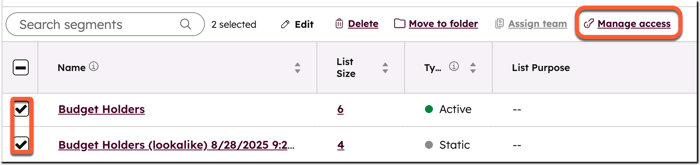
- 관리자가 아닌 모든 사용자가 세그먼트를 보거나 수정할 수 없도록 하려면 비공개로 설정합니다. 세그먼트는 세그먼트의 작성자와 슈퍼 관리자만 액세스할 수 있습니다.
- 모든 사용자가 세그먼트를 보고 수정할 수 있도록 하려면 모든 사람이 보고 수정할 수 있음을 선택합니다. 이 옵션은 새 세그먼트에 대해 기본적으로 선택되어 있습니다.
- 세그먼트를 보거나 편집할 수 있는 사용자 및 팀을 지정하려면 특정 사용자 및 팀을 선택합니다. 팀 탭에서 팀 액세스를 관리할 수 있습니다. 개별 사용자 액세스를 관리하려면 사용자 탭을 클릭합니다.
- 개별 사용자 또는 팀의 액세스 권한을 업데이트하려면 해당 사용자의 이름 옆의 드롭다운 메뉴를 클릭한 다음 보기 및 수정 또는 액세스 권한 없음을 선택합니다.
- 여러 사용자 또는 팀의 액세스 권한을 업데이트하려면 사용자 이름 옆의 확인란을 선택한 다음 헤더 행에서 액세스 업데이트하기를 클릭합니다. 보기 및 수정 또는 액세스 권한 없음을 선택합니다.
- 저장을 클릭하여 확인합니다.
팀에 세그먼트를 할당하고 소유권에 따라 멤버십 제한하기
세그먼트의 레코드에 대한 액세스를 특정 팀으로 제한하려면 활성 세그먼트의 기준과 일치하는 레코드가 할당된 팀에서 소유하거나 공유한 경우에만 세그먼트에 포함되도록 지정할 수 있습니다. 정적 세그먼트의 경우에는 세그먼트를 만드는 동안 팀에 세그먼트를 할당할 수 있습니다.
세그먼트 멤버십을 팀 소유로만 제한하는 설정을 사용 설정하세요.
세그먼트의 레코드를 팀 소유로만 제한하는 설정을 사용 설정하려면 다음과 같이 하세요:
- HubSpot 계정의 상단 탐색 모음에서 settings 설정 아이콘을 클릭합니다.
- 왼쪽 사이드바 메뉴에서 개체 > 세그먼트로 이동합니다.
- 팀 섹션에 할당될 때 세그먼트에 참여할 레코드 제어에서 드롭다운 메뉴를 클릭하고 작성자 팀이 소유한 레코드만 선택합니다.
- 소유자가 없는 레코드도 포함하려면 할당되지 않은 레코드 확인란을 선택합니다.
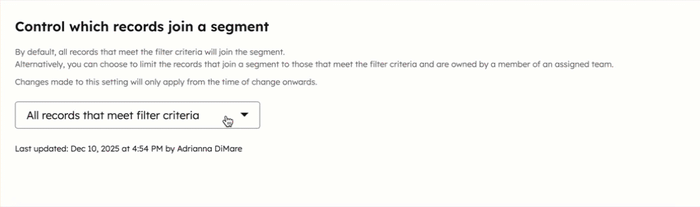
팀에 세그먼트 할당
팀에 세그먼트를 할당하면 레코드가 세그먼트의 기준과 둘 중 하나를 충족하는 경우에만 세그먼트에 레코드가 추가됩니다:
예를 들어 아래 세그먼트가 영업팀에 할당된 경우, Boston에 있고 할당되지 않았거나 영업팀 구성원이 소유하거나 영업팀과 공유한 레코드만 세그먼트에 포함됩니다.
활성 또는 정적 세그먼트를만드는 동안 팀에 할당하려면 다음과 같이 하세요:- HubSpot 계정에서 CRM > 세그먼트로 이동합니다.
- 세그먼트를 만듭니다.
- 팀 소유자 드롭다운 메뉴를 클릭하고 팀을 선택합니다.
- 오른쪽 상단의 다음을 클릭합니다.
- 세그먼트 설정을 완료한 다음 세그먼트 저장 및 처리를 클릭합니다.
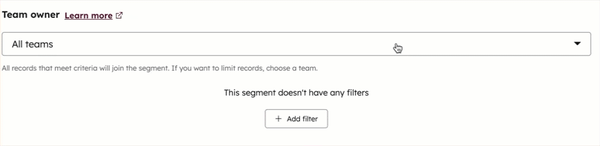
기존 활성 세그먼트를 할당하려면 다음과 같이 하세요:
- HubSpot 계정에서 CRM > 세그먼트로 이동합니다.
- 할당할 세그먼트의 확인란을 선택한 다음 팀 할당을 클릭합니다. 여러 세그먼트를 선택한 경우에는 동일한 팀이 세그먼트에 배정됩니다.
- 대화 상자에서 팀을 선택합니다.
- 세그먼트 할당을 클릭하여 확인합니다.
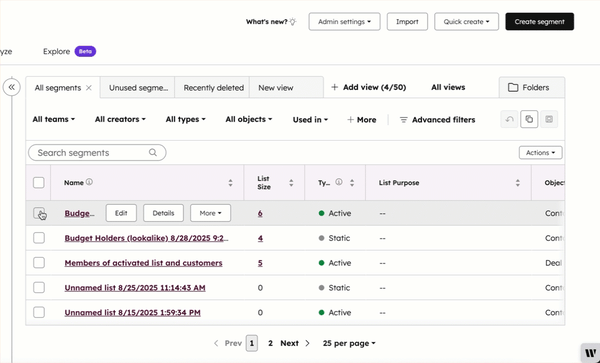
세그먼트 기준 설정에 대해 자세히 알아보세요.